打印机一切正常但不能打印怎么办
- 分类:帮助 回答于: 2020年09月15日 09:36:00
打印机对于我们的日常生活是越来越重要的了,尤其对于公司经常需要打印文件来说,但是打印机有时候会出现一些问题,比如看起来一切正常,但是却无法打印这是怎么回事呢?接下来有需要的小伙伴们就跟着小编一起往下看看如何解决打印机不能打印的问题吧。
1、首先我们打开控制面板,选择硬件和声音。

2、接着在界面中,选择设备和打印机。
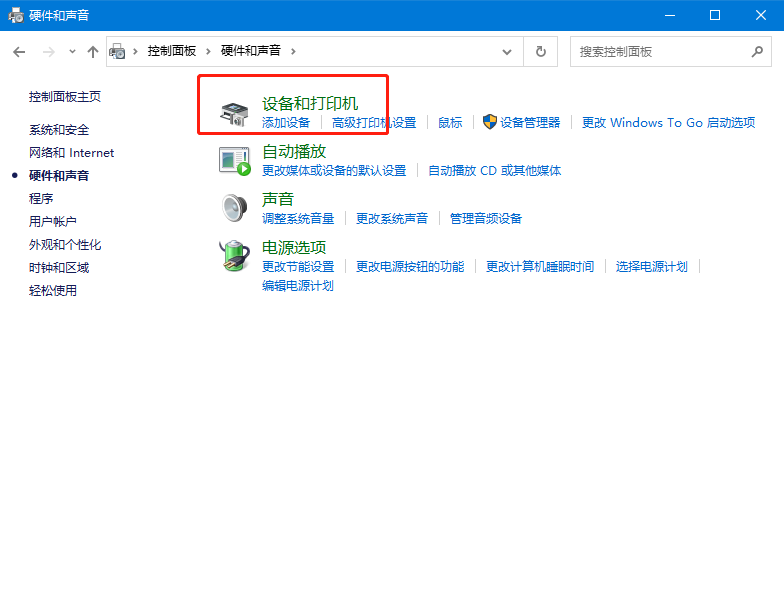
3、接着在界面中,选择打印机之后右击设置其为默认打印机。
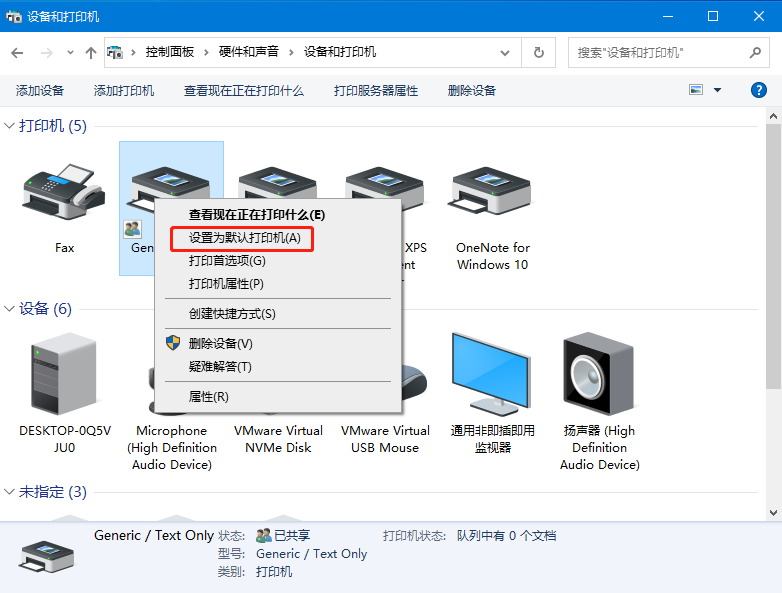
4、设置完成之后,打印机图标则会出现一个对勾,表明这台打印机可以进行打印工作。
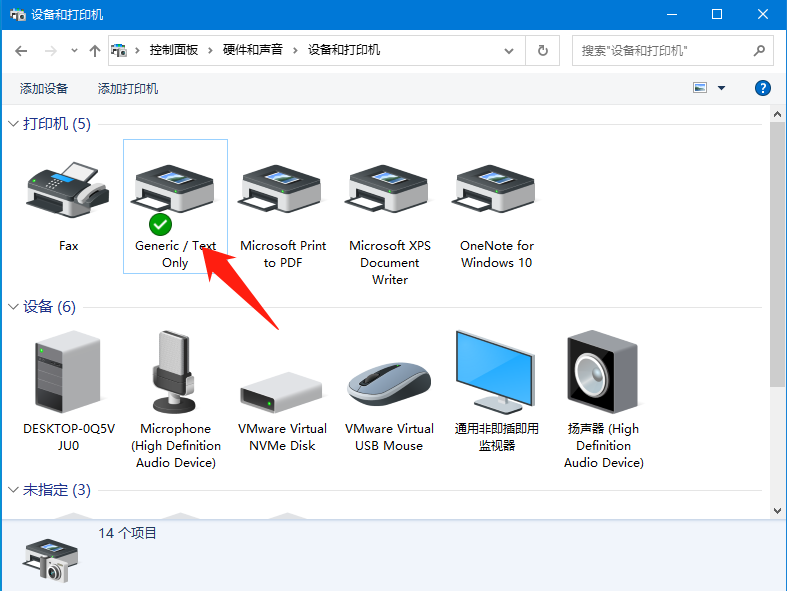
5、接着再右击打印机,选择打印机属性。
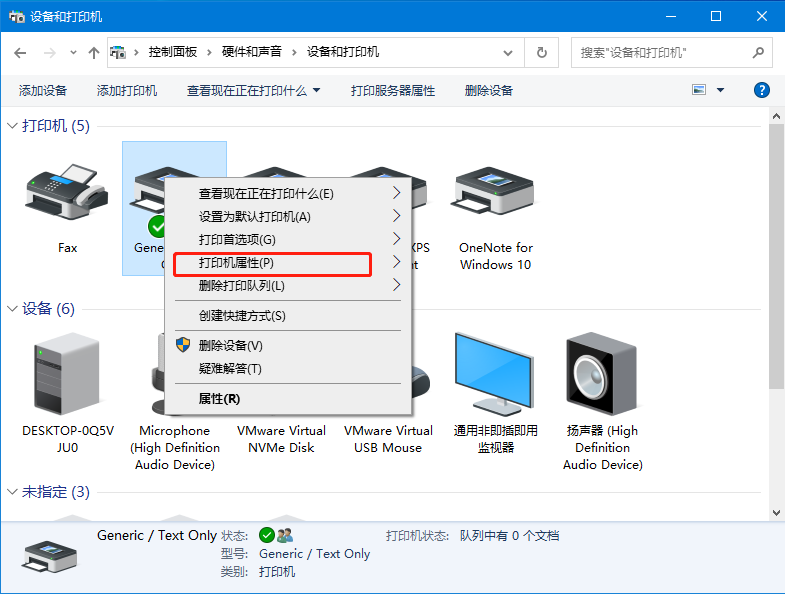
6、接着在弹出的窗口中,定位到上方的端口,之后设置其端口即可。
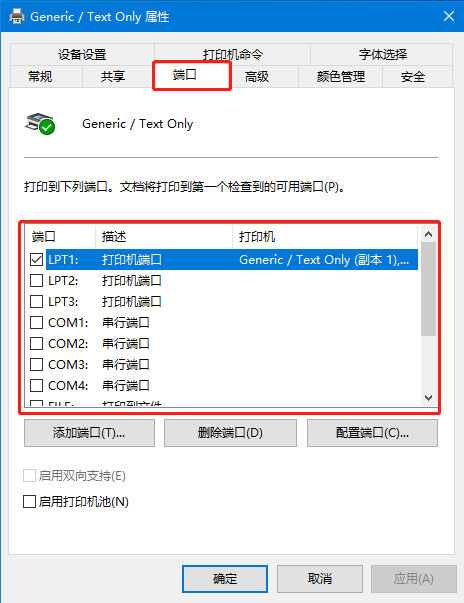
好啦,以上就是打印机一切正常但不能打印的解决办法啦,如果有遇到打印机出现故障问题的小伙伴们建议收藏小编的文章步骤,之后反复翻阅尝试解决问题哦~
 有用
26
有用
26


 小白系统
小白系统


 1000
1000 1000
1000 1000
1000 1000
1000 1000
1000 1000
1000 1000
1000 0
0 0
0 0
0猜您喜欢
- 解答电脑蓝屏原因是什么2018/11/14
- 电脑显示器不亮制作步骤2017/08/26
- 电脑屏幕整体左移怎么办2020/08/29
- cpu盒装和散装的区别,小编教你cpu盒装..2018/09/04
- 介绍winhex是什么2020/11/07
- 中病毒的电脑弹窗怎么关闭..2022/09/08
相关推荐
- 惠普电脑怎么进入bios,小编教你惠普电..2018/07/03
- 打印机打印不了显示已暂停怎么办,小编..2017/11/16
- windows照片查看器无法显示图片内存不..2020/11/23
- 2021年购买笔记本电脑什么配置好..2021/03/13
- 笔记本清灰,小编教你笔记本怎么清灰尘..2018/05/17
- 万能网卡驱动xp,小编教你万能网卡驱动..2018/03/10

















